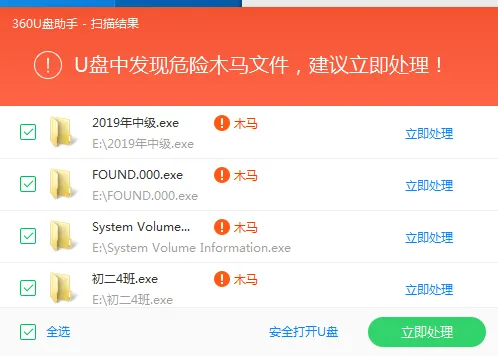导读:在日常使用电脑浏览网页时,突然无法连接网络,但是QQ等软件却能正常使用,即便是重启电脑和路由器都解决不了,这种问题很大程度上就是DNS错误,比如说DNS服务器无响应,那么当遇到这类问题我们该怎么解决呢?本期小编就详细谈一下DNS这些事。
什么是DNS服务器?
dns服务器又称为域名解析服务器,它是根据来访者的IP类型,对同一域名作出相应不同解析。互联网上的网站无穷多,我们不可能记住每个网站的IP地址,所以dns服务器作用就显现出来了,它可以把我们输入的好记的域名转换为要访问的服务器的IP地址。

那么出现DNS的原因大致分为三种,第一种本身的系统问题,如果按照小君后面解决办法仍然无法解决还是建议备份好数据重装系统,第二种路由器或是接线问题,这个先重新路由器测试一下是否能够恢复,如果是突然断网,但有些软件仍可以正常使用的情况下这个问题基本可以排除掉,第三种网络设置问题,有些小伙伴喜欢使用一些禁止使用的代理软件进行上网,代理软件的切换过程中是最容易产生DNS服务器未响应等问题的,这里小君并不建议这样操作。
那么如何解决这类问题呢?第一种方法:利用360安全卫士

如果在断网前你的电脑中恰好安装有360安全卫士,那么打开之后找到功能大全中的断网急救箱插件,一键进行修复,如果修复成功建议重启电脑后方可解决问题。
第二种方法:修改本地DNS服务器地址
电脑左下角菜单键进入设置,然后选【网络和Internet】继续进入【网络共享中心】的网络连接窗口,选择【本地连接】,右键,选择【属性】。如果用的是无线网络连接,选择无线网络连接这一项。

继续在本地连接属性窗口中选择【网络】,然后选择【Internet 协议版本 4 (TCP/IPv4)】这一项,点击右下方的【属性】按钮。

继续在协议属性窗口,找到【使用下面的DNS服务器地址】这一选项,修改其首选DNS服务器,可以尝试设置为8.8.8.8,这个为通用的DNS服务器地址,然后点击确定进行尝试。

这里我们需要注意一下:8.8.8.8是谷歌公司提供的DNS,该地址是全球通用的,相对来说,更适合国外以及访问国外网站的用户使用,目前国内有不少的免费、安全而且无毒的DNS,常见的如百度提供的180.76.76.76、阿里提供的223.5.5.5和223.6.6.6、移动、电信和联通通用的DNS114.114.114.114,大家都可以根据情况任意选择。
第三种方法:重置Winsock
winsock是Windows网络编程接口,winsock工作在应用层,它提供与底层传输协议无关的高层数据传输编程接口 netsh winsock reset 是把它恢复到默认状态,很多情况下的DNS服务器错误导致的无法上网可以通过恢复默认来得以解决。
按“Windows 徽标键+R键”,即需要将Windows键和字母R同时按下:

2、在打开的运行窗口中输入cmd|不区分大小写)后点击“确定”;

3、在DOS命令窗口内输入netsh winsock reset,敲击Enter回车键。

或者是:
1、单击“开始”---“所有程序”---“附件”---“命令提示符”在“命令提示符”上点击鼠标右键,选择 “以管理员身份运行”;

2、在打开的DOS命令窗口内输入netsh winsock reset,敲击Enter回车键。

如果是windows11的用户还可以这样操作:
点开开始图标,选择设置

选择网络-网络其他设置

点击网络重置,后续界面及步骤,与win10一致

重置成功后,会有提示,需要重启电脑才能生效,重启一下电脑,看能不能连上网络。